Tip 1: Ako rozdeliť pevný disk na dáta
Tip 1: Ako rozdeliť pevný disk na dáta
Pre väčšinu používateľov niekoľko miestnych CD je už dávno normou. Existuje mnoho dôvodov, prečo je zvykom "zlomiť" pevné disky na oddiely. Môže to byť túžba rozlišovať medzi voľným priestorom medzi všetkými používateľmi počítača alebo notebooku, ako aj potreba inštalovať operačný systém na samostatný oddiel. Ale niekedy vzniknú situácie, v ktorých chcete pridať oddiel na pevný disk bez toho, aby ste ho formátovali a stratili informácie.

Budete potrebovať
- Powerquest Partition Magic
- Acronis
inštrukcia
1
Vyberte program, s ktorým chceterozdeliť pevný disk. Je lepšie použiť Powerquest Partition Magic alebo Acronis. Prvý program je najviac prispôsobený priemernému používateľovi a druhý je funkčnejší.

2
Ak vaša voľba padla na program PowerquestPartition Magic, potom po spustení otvorte ponuku "Wizards" a prejdite na kartu "Create Partition" alebo "Quick Partition". Všimnite si, že nový oddiel môže byť vytvorený len z voľnej plochy jedného z existujúcich miestnych CD, V tomto ohľade sa starajte o odstránenie nepotrebných informácií.
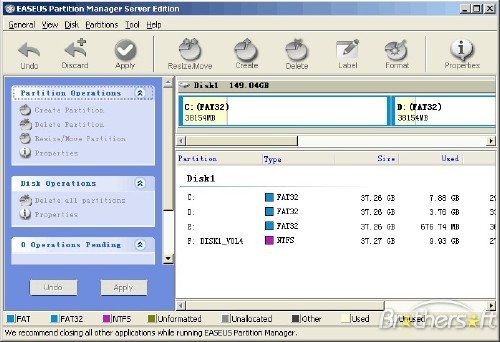
3
Vyberte vhodnú veľkosť a súborový systémnový zväzok, špecifikujte štítok s údajmi o objeme (ak je to žiaduce). Dokončite sprievodcu oddielmi. Kliknite na tlačidlo "Štart" alebo "Použiť". Jeho ikona vyzerá ako vlajka so šachovnicou na obrázku.

Tip 2: Ako rozdeliť pevný disk na oddiely
Moderné pevné disky majú dosťveľké množstvo pamäte. Pre zjednodušenie práce s pevným diskom je zvyčajné rozdeliť jeho priestor na samostatné lokálne disky. Okrem toho táto metóda zvyšuje úroveň zabezpečenia dôležitých súborov.

Budete potrebovať
- - Správca oddielov;
- - Inštalačný disk systému Windows.
inštrukcia
1
Je rozumnejšie rozdeliť pevný diskbezprostredne pred inštaláciou operačného systému. Tento postup trvá veľmi málo času a je pomerne jednoduchý. Spustite inštalačný program Windows Vista alebo Windows Seven.
2
Postupujte podľa krokov v postupnom menu výberom položkyparametre, ktoré vám vyhovujú. Počkajte, kým sa okno nezobrazí, v ktorom sa zobrazia pripojené pevné disky. Požadovanú jednotku vyberte ľavým tlačidlom myši. Rozbaľte kategóriu Konfigurácia disku a kliknite na položku Formátovať.
3
Vyberte získanú neobsadenú oblasťpevný disk. Kliknite na tlačidlo "Nové". Po spustení novej ponuky zadajte veľkosť budúceho lokálneho disku. V prvom prípade sa automaticky vytvorí ďalší objem 100 MB.
4
Zopakujte popísaný algoritmus, kým nedosiahnete správne množstvo miestnych zväzkov. Vyberte prvý vytvorený oddiel a kliknite na tlačidlo "Ďalej". Dokončite inštaláciu systému obvyklým spôsobom.
5
Oveľa častejšie sa vyskytujú situácieVytvorte nový lokálny disk bez formátovania aktuálneho pevného disku. Pre túto aplikáciu použite aplikáciu Správca oddielov. Nainštalujte zadaný program. Reštartujte systém.
6
Otvorte hlavnú ponuku aplikácie PM a počkajte, kým sa nezobrazia informácie o aktuálnom stave disku. Kliknite pravým tlačidlom myši na pevný disk, ktorý chcete zdieľať.
7
V rozbalenej ponuke vyberte položku "Vytvoriťčasť ". Po spustení ďalšieho dialógového okna nastavte veľkosť nového zväzku a vyberte jeho systém súborov. Nezmeniť umiestnenie nového zväzku v GUI. To môže zvýšiť čas na vytvorenie lokálneho disku.
8
Jedinou výnimkou je, keď potrebujete nový oddiel na použitie v rámci swapového súboru. V takejto situácii niekoľkokrát stlačte šípku "Left", aby ste sekcie presunuli na začiatok disku.
9
Stlačte niekoľkokrát tlačidlo "Next" a aplikujtešpecifikované parametre. Prístup k novej oblasti bude poskytnutý po reštartovaní počítača a vykonaní požadovaných operácií. Upozorňujeme, že to môže trvať 2-3 hodiny.
Tip 3: Ako rozdeliť pevný disk v systéme Windows 7
Na jednom z najvyhľadávanejšíchoperačné systémy je Windows 7. Okrem spoľahlivosti, jasného rozhrania a rozsiahlych možností prispôsobovania preplusov tohto operačného systému možno pripísať pomerne jednoduchú inštaláciu na pevný disk počítača. Je prakticky automatizovaný. Počas inštalácie stačí vybrať niekoľko parametrov. Ak však nainštalujete tento systém Windows na novo zakúpený počítač, musíte počas inštalácie vytvoriť oddiely. Ak ste to neurobili, potom po tomto postupe nájdete iba jednu sekciu.

Budete potrebovať
- - Počítač so systémom Windows 7.
inštrukcia
1
Pomocou ďalšieho softvéruMôžete nielen rozdeliť pevný disk na nové oddiely, ale tiež ich vytvoriť, ak už máte niekoľko oddielov. Najprv musíte nainštalovať program Norton PartitionMagic na svojom počítači (musíte ho stiahnuť, od verzie 8.0). Nainštalujte program na pevný disk počítača a spustite ho.
2
Prvá vec, ktorú potrebujete bezplatne distribuovaťmiesto. Vyberte oddiel v okne programu, z ktorého vyberiete miesto na disku pre nové oddiely pevného disku. Ak to chcete vybrať, kliknite na ňu ľavým tlačidlom myši. Potom v programovom menu zvoľte "Veľkosť / presunúť oblasť" av riadku "Nová veľkosť" nastavte množstvo pamäte tejto časti. Na ich vytvorenie bude k dispozícii všetka voľná pamäť.
3
V ľavom hornom rohu hlavnej ponuky jevyberte úlohu. V tomto okne vyberte funkciu "Vytvoriť nový oddiel". V prvom okne si prečítajte úvodné informácie a pokračujte. Teraz, ak máte iba jednu sekciu, v nasledujúcom okne kliknite na "Po C" (niekedy môže byť písmeno sekcie odlišné). Ak máte niekoľko oddielov, musíte vybrať "Po" a vybrať písmeno sekcie, ktorá bola vytvorená ako posledná. Napríklad, ak existujú dva oddiely, potom posledný oddiel je predvolene D, pokiaľ, samozrejme, ste zmenili písmeno. Potom dvakrát kliknite na tlačidlo "Next".
4
Teraz v okne "Vlastnosti oddielov" zadajte typoddiel, veľkosť pamäte, typ súborového systému a písmeno oddielu. Kliknite na tlačidlo "Ďalej". V ďalšom okne kliknite na tlačidlo "Dokončiť". Počítač by sa mal reštartovať, ak sa tak nestane, reštartujte sám. Potom bude k dispozícii nová sekcia. Týmto spôsobom môžete rozdeliť pevný disk na požadovaný počet oddielov.







